Windows 0x0000007B hatası çözümü
Windows'ta 0x0000007B hatasının nedenlerini ve ana özelliklerini açıklıyoruz. Ayrıca, size bazı çözümler gösteriyoruz.
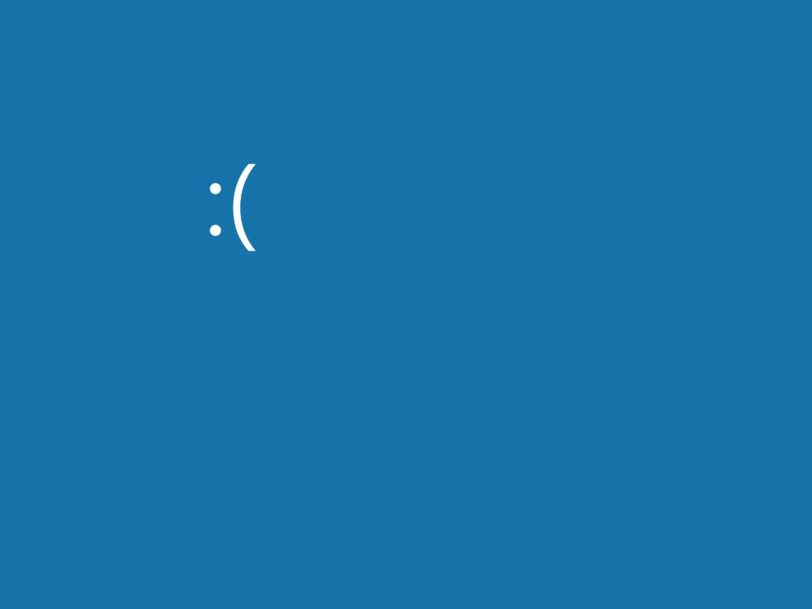
Windows’taki 0x0000007B hatası size çok fazla sorun verebilir. Buraya kadar geldiyseniz, muhtemelen sonuçlarına katlanıyorsunuzdur. Ancak bu hatanın kesin çözümünü bulmak sandığınızdan daha kolay olabilir. Bu hata kodu bilgisayarınızda defalarca görünüyor mu? O halde okumaya devam edin, bu yazı tam size göre.
Bu makale, bu hatayı Windows’tan ortadan kaldırmak için olası yöntemlerden bahseder. Ayrıca, hatanın sonuçları ve bazı temel özellikleri gibi diğer önemli konuları da açıklıyoruz. Windows’ta 0x0000007B kodu hakkında her şeyi öğrenin ve düzeltin.
0x0000007B hatasının özellikleri
Bu tür rehberlerde her zamanki gibi hata kodu hakkında bilgi vererek başlıyoruz. Öncelikle söz konusu bug’ın temel özelliklerinin neler olduğunu inceliyoruz. Bu liste, Windows’ta 0x0000007B hatasının bazı özelliklerini gösterir. Tüm bu bilgilere sahip olmak, kendinizi bağlam içine sokmanın harika bir yoludur.
- Hata tanımlayıcısı. Bu hata, 0x0000007B hata koduyla kendini gösterir. Hatanın yanında ilişkili bir mesajın görüntülendiğini belirtmekte fayda var: INACCESSIBLE_BOOT_DEVICE. Bu ifadenin yardımıyla, Windows’u başlatırken bir sorun olduğunu hemen anlayacaksınız.
- Hata türü. Burada ele aldığımız hata, BSOD veya Mavi Ölüm Ekranı şeklinde tezahür ediyor. En normal şey, “mavi ekran” veya “mavi ölüm ekranı” gibi ifadelerin size tanıdık gelmesidir.
- Sonuç. Sonuçlar hayal edebileceğiniz en kötü şeydir. Normal olan, bilgisayarın aniden durması veya başlatılamamasıdır. Önyüklemeyle ilgili bir hata için bilgisayarınız işletim sistemini çalıştıramayabilir.
0x0000007B hatası neden oluşuyor?
0x0000007B hatası, Windows hatalarının geri kalanına benzer. Temel olarak, farklı nedenleri olabilir. Sorunun önyükleme ile ilgili olduğunu daha önce belirtmiş olsak da, bir bilgisayarda görünmesine neden olan birkaç neden vardır. İşte en olası olanların bir listesi:
- Sabit sürücü veya RAM sorunu.
- Belki bir virüs işini yapıyordur.
- Sistem verilerinin bozulmuş olması mümkündür.
0x0000007B hatasına olası çözümler
Bu makalenin en önemli bölümüne geçiyoruz: 0x0000007B hatasının olası çözümleri. Hadi onları görelim!
1. Bozuk sistem dosyalarını yeniden oluşturma komutları
Dikkat: Bu işlem yalnızca işletim sistemine erişiminiz varsa gerçekleştirilebilir. PC’niz başlamazsa bir sonraki bölüme geçin.
Bu hatayı bilgisayarınızdan kaldırmak, bozuk sistem dosyalarını bulmakla başlar. İki sistem konsolu (CMD) aracından yararlanırsanız bu çok kolaydır. 0x0000007B hatası ortaya çıktığında şu adımları izlemeniz çok faydalı olacaktır:
- Yönetici ayrıcalıklarına sahip bir CMD penceresi açın.
sfc /scannowkomutunu çalıştırın.- İşlem bittiğinde bilgisayarı yeniden başlatın ve hatanın artık görünmediğini doğrulayın.
Alternatif olarak, SFC komutunun etkili olmaması durumunda DISM komutunuz vardır. Bu nasıl yapılır:
- CMD’de yönetici ayrıcalıklarına sahip bir pencere açın.
DISM /Online /Cleanup-Image /RestoreHealthkomutunu girin
2. BIOS’ta sabit sürücü denetleyicisini değiştirin
BIOS, donanım aygıtlarının yanı sıra işletim sistemini de etkileyen önemli parametreler içerir. Sabit sürücü denetleyicisindeki bir değişiklik, önyükleme sırasında 0x0000007B hatasının görüntülenmesine neden olabilir.
Bilgisayarınıza veya anakart üreticinize göre uygun anahtarla BIOS kurulumuna erişin. Öyleyse, aşağıdakileri yapın:
- Farklı bölümler arasında, parametre olarak HDC Configure öğesini bulun. Anakart modelinize ve donanım yazılımı sürümünüze bağlı olarak bu ayarın adı farklı olabilir.
- Ayarı AHCI olarak değiştirin.
- Sorunun çözülüp çözülmediğini kontrol edin.
MBR’yi yeniden oluşturun
Dikkat: Bu yöntemi uygulamak için önyüklenebilir bir Windows USB’ye ihtiyacınız vardır. Aşağıdaki kılavuzla nasıl oluşturulacağını öğrenin:
Ana Önyükleme Kaydı (MBR), bilgisayarın işletim sisteminin nerede olduğunu gösteren önemli bilgiler içerir. Bu alanı yeniden oluşturmaya çalışmak, önyükleme hatalarını ortadan kaldırmak için iyi bir fikirdir.
Bunu şu şekilde yaparsınız:
- Oluşturduğunuz USB ile Windows kurulumunu başlatın.
- Bir sistem konsolu açmak için
Shift + F10tuşlarına basın.
Bittiğinde, aşağıdaki komutları girin:
bootrec /fixmbrbootrec /fixbootbootrec /scanosbootrec /rebuildbcd
Bilgisayarı yeniden başlatın ve bilgisayara yeniden erişim sağlayıp sağlamadığınızı kontrol edin.
Windows’u yeniden yükleyin
0x0000007B hatasını düzeltecek hiçbir şey görünmüyorsa, Windows’u yeniden yüklemek en iyisidir. Hiç şüphe yok ki, bu etkili bir önlemdir, ancak aynı zamanda çok sert bir önlemdir. Temiz bir kurulumda belgeleriniz tamamen silinecek ve hiçbir şey kaybetmemek için verilerinizin yedek bir kopyasını almanız çok önemli olacaktır.